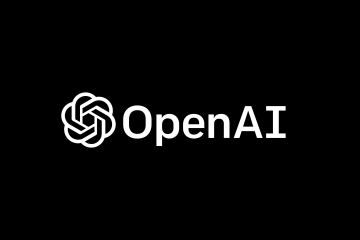O menu Iniciar do Windows 11 foi redesenhado para torná-lo mais moderno e com maior foco em um layout mais simples, fixação de aplicativos e recomendações. Para ver todos os seus aplicativos, você deve clicar no botão Todos os Aplicativos no canto superior direito do menu Iniciar. No entanto, se você prefere uma visão geral de todos os seus aplicativos ao abrir o menu Iniciar, pode achar o layout padrão um pouco limitante.
Neste tutorial, mostraremos uma maneira simples de fazer com que o menu Iniciar mostre todos os aplicativos por padrão. Vamos começar.
Mostrar todos os aplicativos por padrão no menu Iniciar do Windows 11
Não há opção nativa no Windows 11 para mostrar todos os aplicativos por padrão. Portanto, usaremos um programa gratuito chamado ExplorerPatcher para fazer isso. ExplorerPatcher é um software de personalização de UI do Windows simples, mas poderoso. Veja como.
1. Primeiro, baixe o ExplorerPatcher de sua página oficial do GitHub.
2. Após o download, clique duas vezes no arquivo do instalador e clique em Sim no prompt do UAC. Isso instalará o programa.
Nota: Assim que você instalar o aplicativo, você poderá notar que a barra de tarefas foi alterada para o estilo do Windows 10. Não se preocupe, iremos revertê-lo para o estilo do Windows 11.
3. Clique com o botão direito na barra de tarefas e selecione Propriedades.
4. Na janela Propriedades, selecione Barra de tarefas no painel esquerdo e selecione Windows 11 (padrão) no menu Estilo da barra de tarefas.
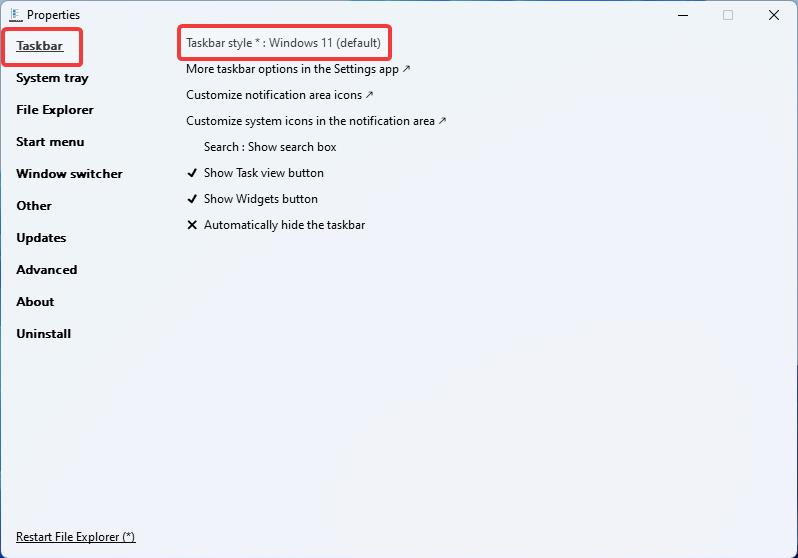
5. Em seguida, selecione Menu Iniciar na barra lateral. Selecione a opção Abrir Iniciar em todos os aplicativos por padrão para ativá-la. Depois de ativado, você verá uma pequena caixa de seleção ao lado.
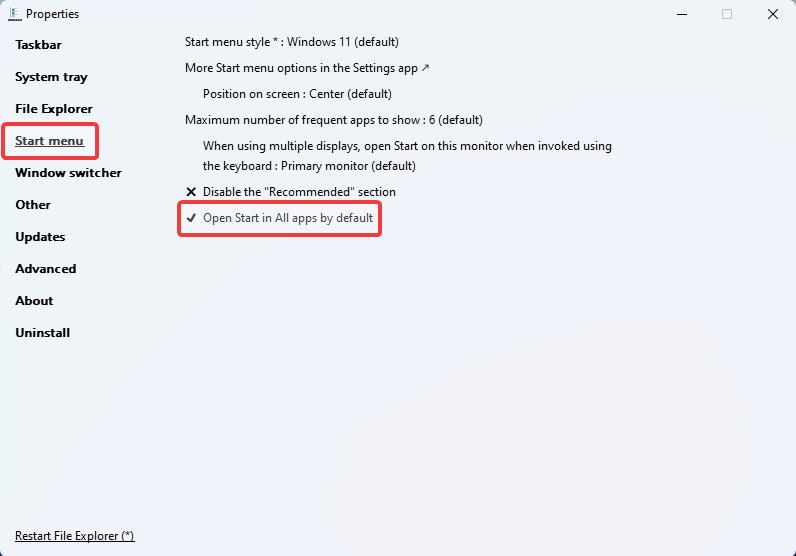
6. Por fim, clique na opção Reiniciar o Explorador de Arquivos no canto inferior esquerdo. Isso reiniciará o processo do Explorer.
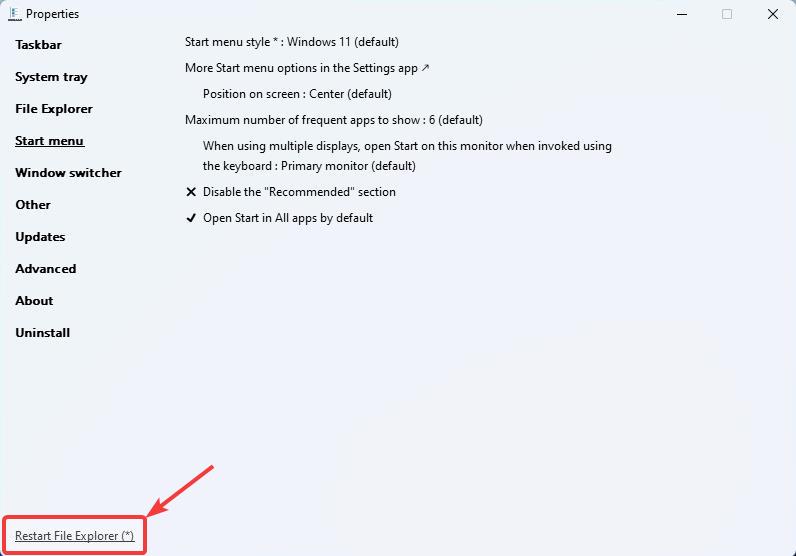
7. Depois que o processo for reiniciado, o menu Iniciar do Windows 11 mostrará todos os aplicativos assim que você abri-lo.
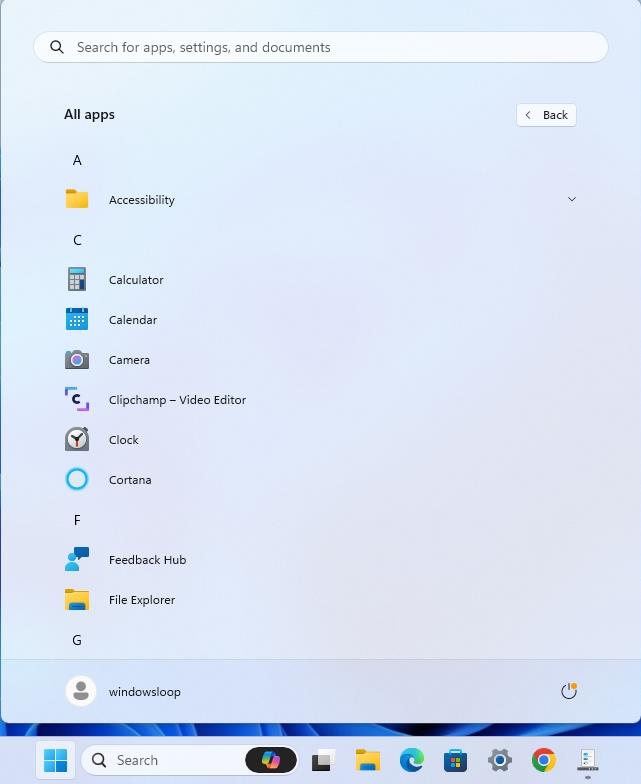
E aí está! É muito simples fazer com que o menu Iniciar do Windows 11 exiba todos os aplicativos por padrão. Se você tiver alguma dúvida, comente abaixo e nós responderemos. Se você gostou deste artigo, assine nossa newsletter para receber mais dicas em sua caixa de entrada. Você encontrará o link de inscrição na parte superior da barra lateral desta página.